Pasang Lutris di Ubuntu 18.04 Bionic Beaver Linux
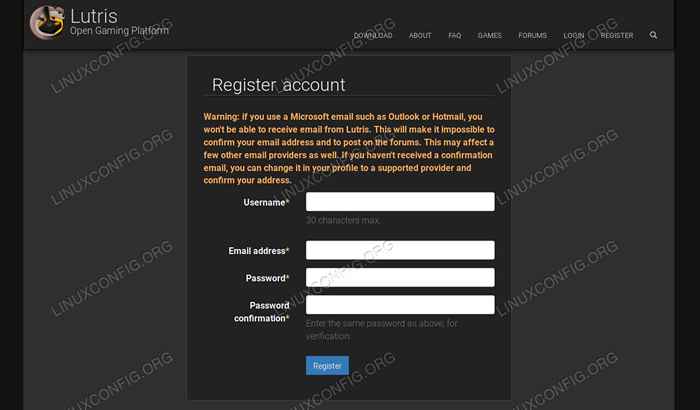
- 3689
- 259
- Dave Kreiger V
Objektif
Pasang Lutris di Ubuntu 18.04 dan gunakannya untuk memasang permainan.
Pengagihan
Ubuntu 18.04 Bionic Beaver
Keperluan
Pemasangan kerja Ubuntu 18.04 dengan keistimewaan akar
Konvensyen
- # - Memerlukan arahan Linux yang diberikan untuk dilaksanakan dengan keistimewaan akar sama ada secara langsung sebagai pengguna root atau dengan menggunakan
sudoperintah - $ - Memerlukan arahan Linux yang diberikan sebagai pengguna yang tidak layak
Versi lain dalam tutorial ini
Ubuntu 20.04 (Focal Fossa)
Pengenalan
Lutris mungkin adalah perkara terbaik yang berlaku pada permainan Linux sejak Steam. Itu bukan pernyataan kecil, tetapi memang benar. Lutris hebat. Ia membuat pemasangan dan menguruskan permainan di linux jauh lebih mudah daripada sebelumnya, dan ia berfungsi dengan wain.
Malah, pemaju Lutris begitu berdedikasi untuk sokongan wain, mereka sebenarnya mengambil alih pemeliharaan wain pementasan. Lutris melakukan wain dengan baik. Permainan paling popular mempunyai pemasang satu klik yang membolehkan anda memasang permainan melalui wain semudah yang anda lakukan permainan asli. Bukan itu sahaja, pemasang menggunakan tetapan yang paling optimum, jadi tidak perlu biola dengan winetricks atau mana -mana utiliti konfigurasi wain biasa.
Lutris tidak tersedia melalui repositori Ubuntu lalai, tetapi pemaju melakukan pakej untuk Ubuntu dan mengekalkan repositori yang menjadikan versi terkini Lutris a Breeze.
Pasang Lutris
Jadi, perkara pertama yang perlu anda lakukan ialah mendapatkan repositori Lutris yang dipasang pada sistem anda. Seolah -olah sekarang, mereka tidak mempunyai repositori yang ditubuhkan untuk 18.04, jadi anda perlu menggunakan 17.10 satu. Ia berfungsi dengan baik, dan repo bionik mungkin akan tersedia tidak lama lagi.
Buat fail di /etc/apt/sumber.senarai.D/Lutris.senarai. Buka di editor teks pilihan anda, dan tambahkan dalam baris berikut. Jangan ragu untuk menukar versi Ubuntu menjadi 18.04, jika ada.
Deb http: // muat turun.opensuse.org/repositori/rumah:/strycore/xubuntu_17.10/ ./
Simpan dan keluar. Kemudian, muat turun import kunci untuk repositori.
wget -q http: // muat turun.opensuse.org/repositori/rumah:/strycore/xubuntu_17.10/pelepasan.KEY -O- | Sudo Apt-Key Tambah -
Kemas kini apt, dan pasang lutris.
$ sudo apt update $ sudo apt memasang lutris
Buat akaun lutris
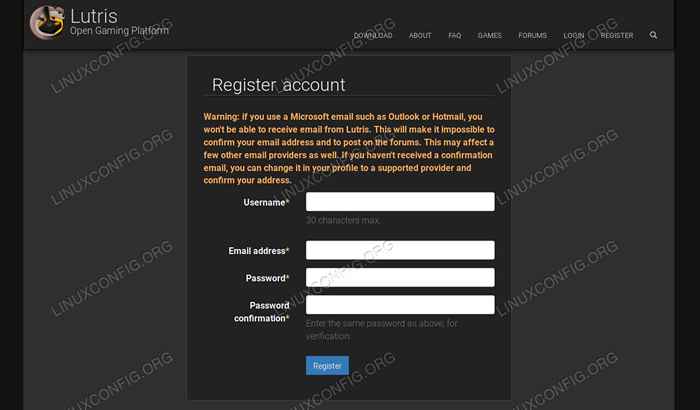 Daftar untuk Lutris
Daftar untuk Lutris Lutris menggunakan sistem akaun untuk menjejaki pemasang permainan anda. Ia juga membolehkan anda melayari permainan di laman web Lutris, dan memasangnya terus ke Lutris. Oleh itu, untuk menggunakan klien Lutris yang baru anda pasang, anda perlu menyediakan akaun Lutris.
Pergi ke halaman pendaftaran Lutris, dan buat akaun anda. Tidak ada yang super invasif. Anda hanya perlu memberi mereka nama pengguna, kata laluan, dan e -mel.
Pasang permainan
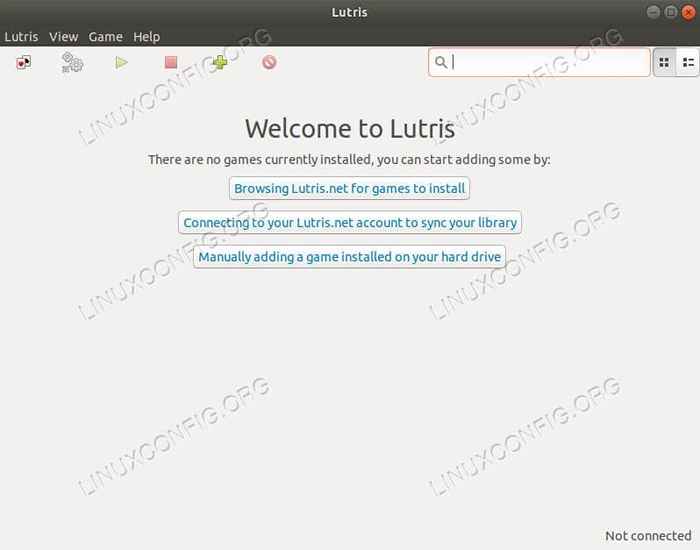 Jalankan Lutris di Ubuntu 18.04
Jalankan Lutris di Ubuntu 18.04 Anda sudah bersedia untuk mula menggunakan lutris. Buka pelanggan. Skrin pertama cukup jelas, kerana belum ada permainan di sana. Klik butang Tengah untuk menghubungkan akaun anda. Tetingkap dialog akan dibuka untuk anda memasukkan nama pengguna dan kata laluan anda.
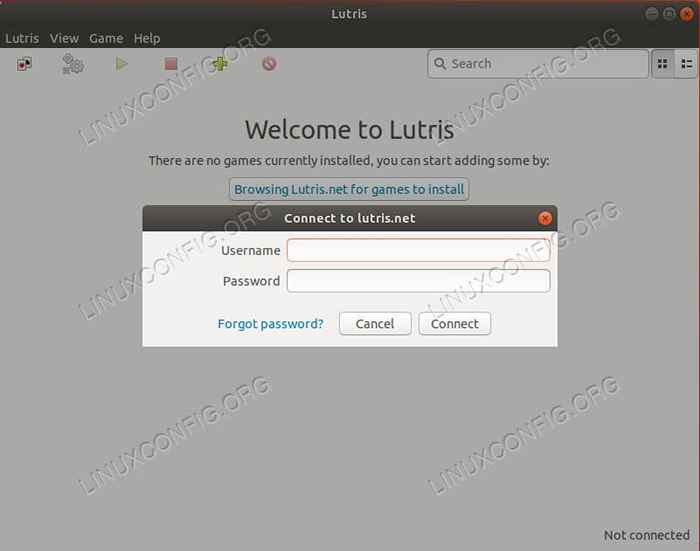 Sambungkan ke akaun Lutris anda
Sambungkan ke akaun Lutris anda Sebaik sahaja anda masuk, anda boleh menambah permainan. Klik pada ikon permainan di sebelah kiri atas tetingkap. Ikon lalai di Ubuntu sedang bermain kad. Lutris akan membuka laman webnya sendiri di penyemak imbas anda. Itulah perpustakaan permainan yang disokongnya. Di sebelah kanan halaman, anda boleh mencari permainan yang anda mahukan.
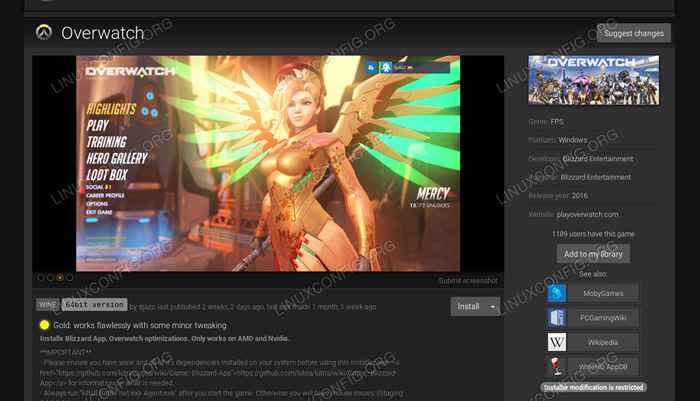 Pasang permainan dengan Lutris
Pasang permainan dengan Lutris Apabila anda mempunyai permainan yang anda mahukan, klik butang "Pasang" di sudut kanan bawah gambar permainan. Penyemak imbas anda akan meminta anda jika anda ingin membuka fail dengan Lutris. Bersetuju.
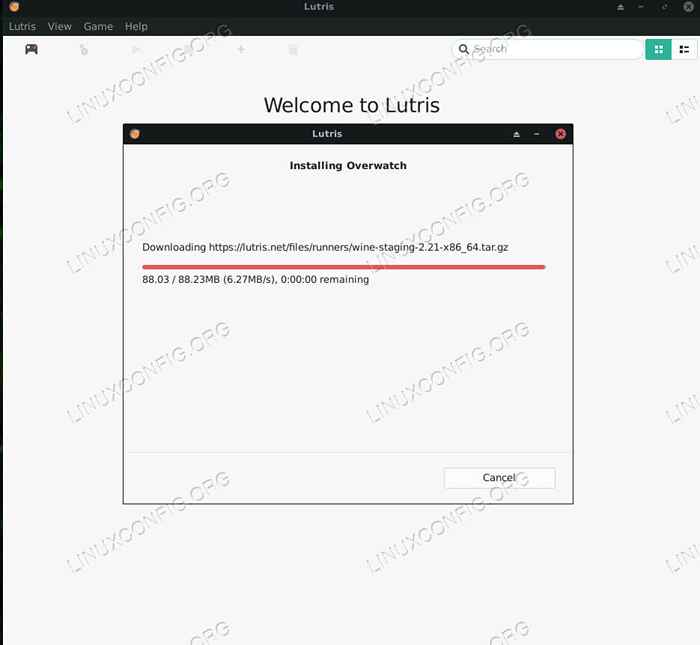 Lutris memasang permainan
Lutris memasang permainan Lutris akan mengambil alih dari sana. Ini akan membentangkan anda dengan satu siri lelaki dan pilihan pemasangan. Mereka semua cukup jelas, dan mereka sesuai dengan permainan yang anda pilih. Akhirnya, anda akan sampai ke titik di mana Lutris membuka pemasang sebenar permainan. Berjalan melalui proses pemasangan seperti biasa.
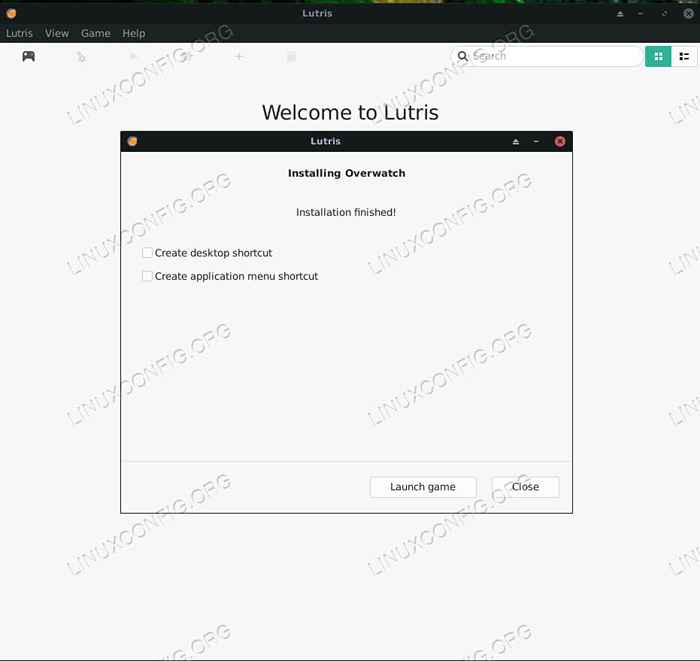 Lutris Game Pasang Berjaya
Lutris Game Pasang Berjaya Apabila everthing selesai, Lutris akan membentangkan anda dengan mesej kejayaan. Mungkin akan dimulakan semula Lutris sendiri kerana permainan baru anda muncul di perpustakaannya, tetapi ia akan berada di sana. Anda boleh mengklik pada gambar permainan itu pada bila -bila masa untuk melancarkan permainan anda.
Anda juga boleh melancarkan permainan tanpa Lutris, jika anda memberitahu Lutris untuk membuat pelancar semasa proses pemasangan.
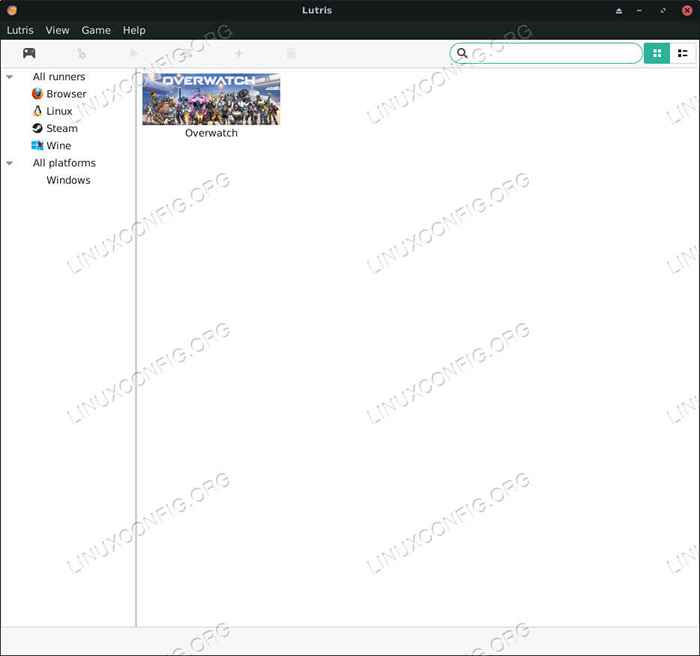 Perpustakaan Permainan Lutris
Perpustakaan Permainan Lutris Pemikiran penutupan
Itu sahaja yang ada padanya. Lutris adalah cara terbaik untuk menguruskan permainan anda di Linux. Bukan sahaja dapat membantu anda memasang permainan anda, tetapi ia memisahkan mereka yang memasang untuk menjadikan pengurusan lebih mudah. Lutris juga mendapat kemas kini yang kerap kepada "pelari" seperti wain, jadi anda tidak perlu risau tentang menjaga perisian permainan anda dikemas kini pada sistem anda. Lutris akan menangani perkara untuk anda.
Tutorial Linux Berkaitan:
- Perkara yang hendak dipasang di Ubuntu 20.04
- Perkara yang perlu dilakukan setelah memasang ubuntu 20.04 Focal Fossa Linux
- Pasang Lutris di Ubuntu 20.04 Focal Fossa Linux
- Ubuntu 20.04 Trik dan Perkara yang Anda Tidak Tahu
- Pasang Lutris di Ubuntu 22.04 Jammy Jellyfish Linux
- Pasang Lutris di Manjaro
- Perkara yang perlu dipasang di Ubuntu 22.04
- Distro linux terbaik untuk permainan
- Ubuntu 20.04 Panduan
- Cara memasang stim di ubuntu 22.04 Jammy Jellyfish Linux
- « Pasang Android Studio di Ubuntu 18.04 Bionic Beaver Linux
- Cara Memasang Mailspring di Ubuntu 18.04 Bionic Beaver Linux »

